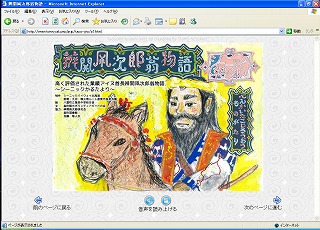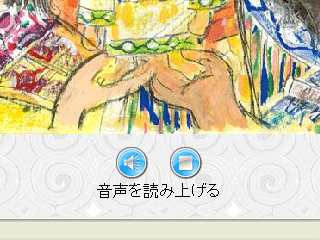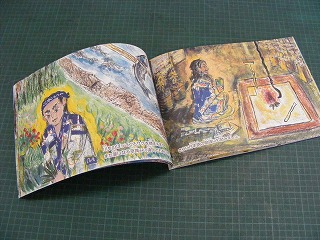ども。
朝の30分と夜の30分では、価値が倍くらい違うと思っている担当ちゅんです。
本日、この投稿を持ちまして当ブログ「にわかSEは大忙し!」への記事投稿数がちょうど100件となりました。2009年12月18日に投稿を始めてから、勤務日は上司92氏と交代で毎日、1度も休むことなく更新してきました。自己満足かもしれませんが、改めて100件という数字の大きさを実感しております。また、最近は更新直後にドカンと閲覧数が増加するなど「常連さん」がつきはじめました。ありがたいことです。「読むのを楽しみにしているよ」といった声をかけていただく機会も多くなり、私のようなものが片手間で更新している拙作な投稿記事にも関わらず、そうした声をいただけていることに対しまして心から感謝しているところです。
さて、せっかくの100回記念なので、今までのブログ記事を読み直してみて「これは面白いな」と思う記事を紹介していきたいと思います。
- (2009.12.12) 月曜日の朝は・・・・・
- (2010.02.04) 「コンピュータ」or「コンピューター」?
- (2010.03.02) プリンタの紙詰まりを減らす工夫
- (2010.04.02) アップデートなう
- (2010.04.13) FREESPOT
- (2010.04.16) こんなところにもWindows
こうして読み返してみると、自分たちで書いたにも関わらず「これ書いた人、面白いねぇ」と、まるで他人のように感じるのが不思議です。
また、3月15日の投稿「職員ブログが道新で」にもあるように、「職員によるブログ更新の試みが人気」との内容で北海道新聞朝刊に写真つきで掲載されたことも、私たちの大きな励みになりました(写真は残念ながら私ではなくロスでしたが…)。
こうして節目を迎え、これからも毎日「通常業務の支障にならぬよう」適度に手を抜きながら、楽しく役に立つ「つぶやき」を続けていく決意を新たにしております。ブログの更新を楽しみにしていらっしゃる皆さまにおかれましては、今後とも暖かい目で見守ってくださいますよう、この場をお借りしてお願い申し上げます!
|
92
|
ちゅん
|
|
| 投稿記事数 |
49件
|
49件
|
| 累計アクセス数 |
19,076件
|
19,983件
|
| 1記事あたり平均 |
389件
|
407件
|
| 最も読まれた記事 |
590件(「コンピュータ」or「コンピューター」~)
|
669件(アルファ、ブラボー、チャーリー)
|
最も読まれた記事は二人とも予想外でした。※5月21日PM3:00集計
(投稿者:ちゅん)